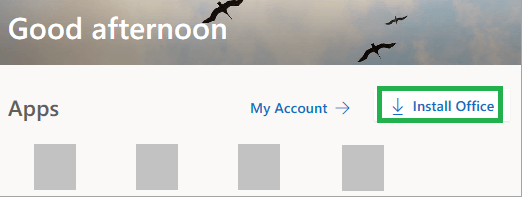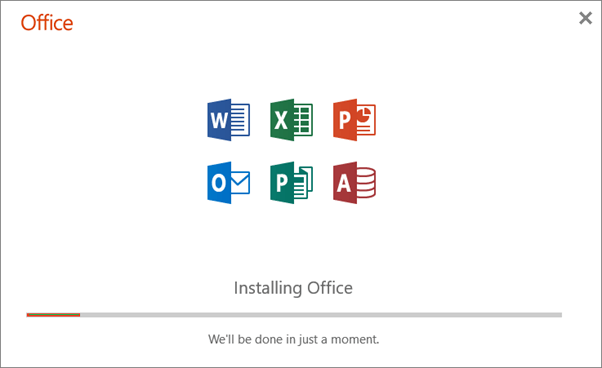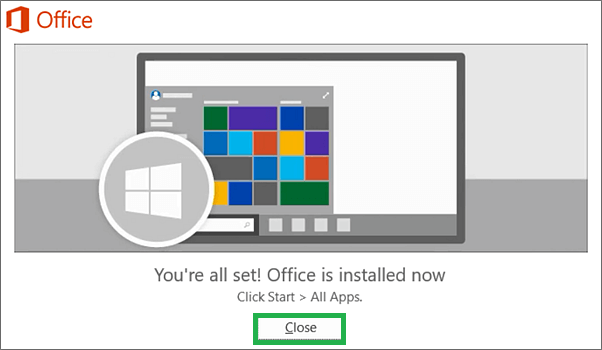Научитесь устанавливать Outlook 2019 в Windows 10/11
С последним выпуском версии Windows (Windows 10) на рынке также появился выпуск Microsoft Office 2019, который включает в себя множество новых функций наряду с ним в приложении Microsoft Outlook. Это последняя тенденция и требование пользователей обновляться для каждой новой функции, которая также применяется к обновлению приложений Microsoft Office. Чтобы работать без потери какого-либо аспекта недавно представленных функций, было бы разумно со стороны пользователей перейти или обновить до последнего представленного обновления для своих текущих приложений.
Учитывая это требование, в этом блоге основное внимание уделяется методу или процедуре установки Outlook 2019 в Windows 10.
Мы хотим, чтобы вы знали, что вам нужно приобрести Microsoft Office 2019 только один раз, в отличие от любого заранее определенного плана подписки на Microsoft 365. В рамках Microsoft Office 2019 доступно три плана — Office 365 для дома, Office 365 персональный и Office для дома и учебы. Из этих трех вы можете приобрести любой в зависимости от ваших текущих требований. Позже вы также можете легко изменить или обновить план подписки на Office 365.
Программы для Windows, мобильные приложения, игры - ВСЁ БЕСПЛАТНО, в нашем закрытом телеграмм канале - Подписывайтесь:)
Новые возможности версии Microsoft Outlook 2019
Прежде чем устанавливать Outlook 2019 в свои системы, целесообразно узнать, что нового включено в эту последнюю версию. Некоторые важные функции, включенные в новое приложение Microsoft Outlook 2019:
- Возможность добавления визуального эффекта с помощью функции масштабируемой векторной графики.
- Улучшенная простота доступа со звуковыми сигналами под звуковыми эффектами.
- Возможность читать электронные письма вслух
- Расширенная проверка читаемости (исправления одним щелчком мыши) с поддержкой международных стандартов теперь
- Небольшие улучшения в пользовательском интерфейсе и дизайне
- Предоставление загрузки вложений из облака
- Разделение папки «Входящие» на вкладки «Фокус» и «Другие» с важными электронными письмами на первой и остальными доступными для всех на второй.
- Возможность планировать встречи по трем часовым поясам
- Пометка писем как прочитанных, когда они готовы удалить их
- Повышенная скорость доступа и переключение между функциями
Все вышеперечисленные функции приятны, полезны и побуждают пользователей Outlook обновлять свои версии. Хотя вы можете получить подробную информацию на сайте Microsoft, и если вы ищете шаги и процедуры для установки этого приложения в вашей последней системе Windows 10, мы здесь, чтобы помочь вам со всей пошаговой процедурой ниже.
Советы по установке Outlook 2019 в Windows 10
Здесь мы предлагаем вам бесплатные советы по установке Outlook 2019 в версии операционной системы Windows 10. Основное требование — установить Microsoft Office 2019, а перед этим вам необходимо приобрести желаемую лицензию в магазине Microsoft. Это создаст учетную запись Microsoft Office с учетными данными, которые вы можете использовать в дальнейшем для установки в своей системе Windows 10. Этот аккаунт может быть Домашняя учетная запись или Бизнес аккаунт по вашему выбору.
Минимальные требования к оборудованию для установки Microsoft Office 2019 в Windows 10
- Процессор — 1,6 гигагерца (ГГц) или выше, 2-ядерный.
- Память — 4 ГБ ОЗУ; 2 ГБ ОЗУ (32-разрядная версия)
- Жесткий диск – 4 ГБ (свободное место на диске)
- Дисплей — разрешение экрана 1280 x 768
- Операционная система — Windows 10, Windows Server 2019.
- Браузер — Microsoft Edge, Internet Explorer, Chrome или Firefox (последние версии)
- Версия .NET — .NET 3.5 или 4.6 и выше
Давайте лучше разберемся с приведенными ниже шагами.
- Идти к www.office.com Веб-сайт.
- На открывшемся сайте вы получите две вкладки — Получить офис и Войти. Выбирать Получить офис если вы еще не приобрели версию Office, и нажмите на ссылку с надписью Ищу Office для дома и бизнеса 2019. Перейдя по этой ссылке, приобретите желаемую лицензию для Microsoft 2019.
- После покупки Microsoft Office 2019 или, если он уже приобретен, перейдите на www.office.com еще раз и нажмите на Войти вкладка
- Затем укажите приобретенные учетные данные Microsoft Office 2019 и войдите в него.
- Офис дома страница откроется. Переместитесь в правый верхний угол страницы и нажмите кнопку Установить офис связь.

- Это запустит загрузку Microsoft Office в вашей системе. Дождитесь завершения загрузки.
- Убедившись, что загрузка Microsoft Office завершена, нажмите на новое приглашение, говорящее Установить офис чтобы подтвердить это.
- Далее нажмите на Настраивать возможность установить программу в вашей системе при использовании браузера Chrome.
Примечание: Для браузера Firefox вам нужно нажать на Сохранить файл вариант и для Internet Explorer/Edge; вам нужно нажать на Бегать вариант. - Новая подсказка под Контроль учетных записей пользователей появится диалоговое окно – Вы хотите разрешить этому приложению вносить изменения в ваше устройство? Нажмите на Да вариант продолжить.
- Начнется процесс установки Microsoft Office 2019. Дождитесь завершения установки.

- Последнее сообщение, когда установка будет завершена, будет Готово! Офис уже установлен. Он также содержит место для получения всех программ в рамках установленного Microsoft Office, т.е. нажмите Пуск>Все приложения. Нажмите Закрывать чтобы закрыть это сообщение.

- Далее перейдите к Пуск>Все приложения>Microsoft Outlook 2019 или найдите Microsoft Outlook 2019 в строке поиска.
- Нажать на Microsoft Outlook 2019 возможность открыть его.
- Он будет запрашивать подтверждение только в первый раз. Нажмите на Примите или согласитесь с условиями лицензии для подтверждения (не нужно вводить лицензионный ключ или учетные данные, поскольку для подтверждения сведений о лицензии достаточно уже загруженного установочного пакета/установки из Office 2019).
- Затем вы можете проверить установленный Outlook 2019 в вашей системе Windows 10.
- Создайте профиль Outlook и начните использовать это приложение Microsoft Outlook.
Примечание: Если ранее пользователь установил 32-разрядную версию Office, то эта же версия программы Office будет установлена по умолчанию. Однако, если вы хотите установить 64-разрядную версию программы Office, сначала удалите установку 32-разрядной версии>войдите в свою учетную запись Microsoft>выберите язык>выберите 64-разрядную версию Office 2019>наконец, нажмите Установить.
Итак, установка Outlook 2019 в Windows 10 подробно объясняется. Процесс кажется довольно простым после того, как вы подтвердили требования к покупке своей учетной записи Microsoft. Используйте эту процедуру в любое время и предложите ее своим друзьям/коллегам, которые ищут установку Outlook 2019 в своих системах Windows 10.
Больше, чтобы узнать
Наряду с полной процедурой установки Outlook 2019 в вашей системе мы хотели бы помочь вам справиться с повреждениями PST и ошибками Outlook в настоящее время или в будущем. Хотя у нас есть встроенный инструмент восстановления папки «Входящие» для восстановления файлов Outlook PST, его емкости достаточно для восстановления только незначительных повреждений и небольших файлов (до 2 ГБ). Чтобы бороться с этим, мы предлагаем вам попробовать наш самый популярный и полезный профессиональный программный продукт Outlook PST Repair. Инструмент обрабатывает сильно поврежденные, большие, защищенные, поврежденные файлы PST за очень короткое время и предоставляет восстановленные полные данные, которые вы можете сохранить в соответствии с вашими потребностями. Он поддерживает файлы PST из всех версий Outlook, включая Microsoft Outlook 2019, и работает со всеми версиями операционной системы Windows, включая Windows 10. Поэтому не стесняйтесь работать с приложениями Outlook, так как ваши файлы PST и их данные всегда защищены с помощью этого расширенного инструмента.
Скачать сейчас
Программы для Windows, мобильные приложения, игры - ВСЁ БЕСПЛАТНО, в нашем закрытом телеграмм канале - Подписывайтесь:)